
Агуулгын хүснэгт:
- Зохиолч John Day [email protected].
- Public 2024-01-30 11:04.
- Хамгийн сүүлд өөрчлөгдсөн 2025-01-23 15:00.
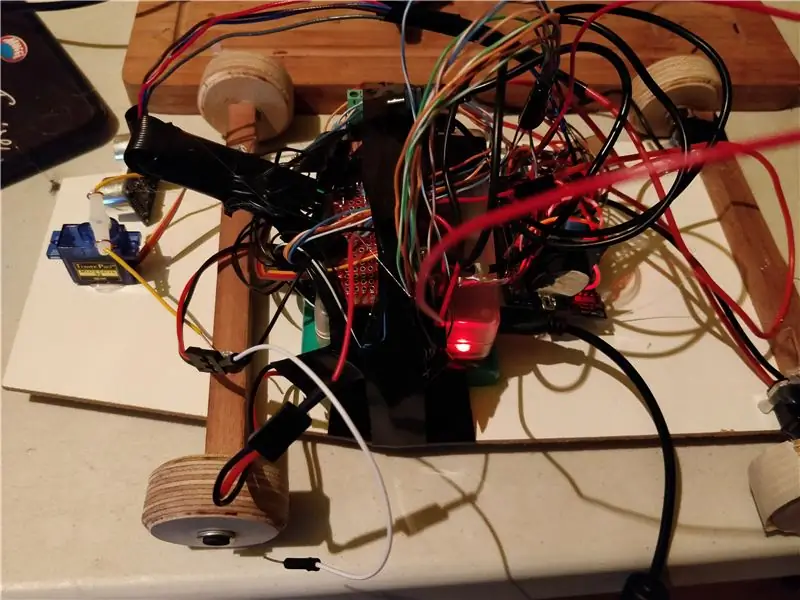
WeatherCar бол ашигтай өгөгдлийг цуглуулахын зэрэгцээ машин жолоодох боломжтой гэрийн хийсэн жижиг төсөл юм!
Би энэ төслийг Кортрижкийн Howest дахь анхны жилдээ эцсийн байдлаар хийсэн. Энэ төсөл одоогоор сайн дуусаагүй байгаа боловч энэ баримт бичигт бүрэн хүрээ хийхгүйгээр энэ машины бүх дотоод бүтцийн талаар өгүүлсэн болно.
Алхам 1: Шаардлага
Энэхүү төслийн хувьд танд эдгээр бүх бүрэлдэхүүн хэсгүүд хэрэгтэй болно.
- Raspberry PI
- 2 x мотор (12V)
- Servo
- DHT11
- BMP280
- GY-NEO6MV2 GPS модуль
- 4 x NPN транзистор
- 2 x резистор (1k ба 2k)
- Мотор жолооч
- 2 х 6в батерейны багц
- Прототип хийх самбар
- Алхах хүчдэлийн зохицуулагч
- Тусгаарлагдсан зэс утас
- Хавтгай кабель
- Хуучин микро USB кабель
- Фанер
Алхам 2: Гагнах / утас холбох
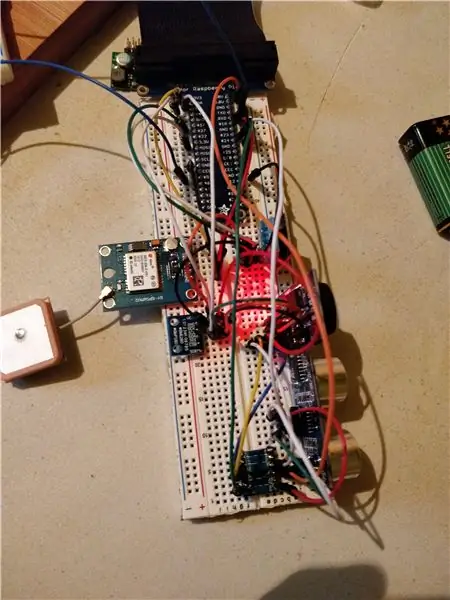
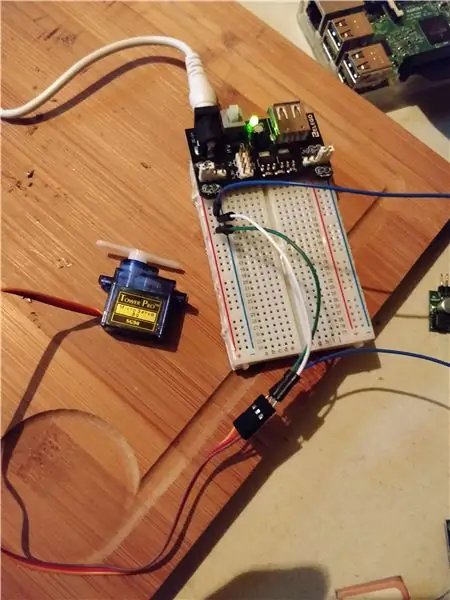
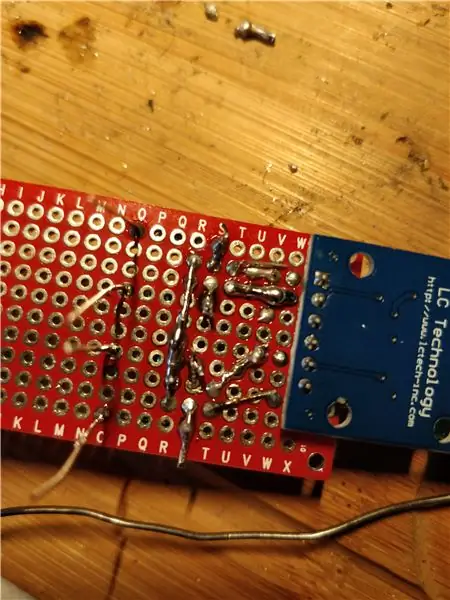
Эхний алхам бол бид бүх утсыг шууд холбох болно. (PS. Та бүх зүйлийг гагнахаасаа өмнө тест хийх талхны самбар ашиглаж болно)
Би мотор жолоочийнхоо зөв хэсгийг олж чадаагүй ч гэсэн бүх зүйлийг хэрхэн холбосон болохыг харуулсан схемийг би өгсөн. Мотор жолоочийн хувьд би 4 NPN транзистор ашиглан 3.3v дохиог 12v дохио болгон хөрвүүлж мотор драйверыг хянав. Учир нь миний ашигладаг төхөөрөмж зөвхөн 1 хүчдэлийг дэмждэг (миний хөдөлгүүр 12 вольт тул 12 вольт).
Алхам 3: Raspberry Pi -ийн тохиргоо
Хэрэв танд тохиргоо байхгүй бол та эхлээд үүнийг хийх хэрэгтэй болно, эс тэгвээс хэрэв та энэ алхам дахь хамгийн сүүлийн кодын хэсгээс шаардлагатай програмуудтай бол энэ алхамыг алгасаж болно.
Юуны өмнө та Raspbian ширээний хувилбарыг татаж авах хэрэгтэй бөгөөд үүнийг эндээс олж болно:
Үүнийг татаж авсны дараа та Etcher эсвэл WinDiskImager ашиглан зургийн файлыг бөөрөлзгөнө Pi -ээс SD карт руу оруулах хэрэгтэй болно. (Энэ нь хэсэг хугацаа шаардаж магадгүй юм).
Хөтөлбөр дууссаны дараа файл хайгчийг нээж, "boot" гэж нэрлэгддэг дискийг нээнэ үү. Эндээс та "cmdline.txt" текст файлыг олох болно. Үүнийг нээгээд файлын төгсгөлд ip = 169.254.10.1 нэмнэ үү. Энэ нь асуудал үүсгэж болзошгүй тул файлд ямар нэгэн оруулга оруулахгүй байхыг анхаарна уу.
PI нь анхдагч IP хаягтай болсон тул бид SSH -тэй холбогдохын тулд үүнийг идэвхжүүлэх шаардлагатай хэвээр байх болно. Та үүнийг ямар ч өргөтгөлгүйгээр "SSH" нэртэй шинэ файл хийх замаар хийж болно.
Үүний тусламжтайгаар бид одоо бөөрөлзгөнө pi -тэй ethernet кабель ашиглан холбогдож болно. Компьютер болон бөөрөлзгөнө PI хооронд кабелийг холбоно уу. Одоо бидэнд SSH үйлчлүүлэгч хэрэгтэй болно. Үүний тулд би шаваасыг ашигласан (https://www.putty.org/). Шаваасыг нээгээд 169.254.10.1 -ийг хостын нэр болгон оруулна уу. Таныг холбогдоход хэсэг хугацаа шаардагдаж магадгүй.
Холбогдсоны дараа эдгээр итгэмжлэлээр нэвтэрнэ үү.
Нэвтрэх: piPassword: бөөрөлзгөнө
Одоо бид үүнийг хийхийн тулд интернет холболт хийх боломжтой боллоо. Энэ тушаалыг гүйцэтгээд SSID болон сүлжээний нууц үгийг wifi -ийн нэр, нууц үгээр солино уу.
echo "нууц үг" | wpa_passphrase "SSID" >> /etc/wpa_supplicant/wpa_supplicant/wpa_supplicant.conf
wpa_cli -i wlan0 дахин тохируулна уу
Одоо интернет холболттой болсны дараа бид дараах тушаалуудыг ашиглан python болон бусад шаардлагатай програмуудыг суулгаж болно
sudo apt update
sudo apt install -y python3-venv python3-pip python3-mysqldb mariadb-server uwsgi nginx uwsgi-plugin-python3
python3 -m pip install -pip setuptools wheel virtualenv -ийг сайжруулах
mkdir weathercar && cd цаг агаарын машин
python3 -m venv-system-site-packages env
env/bin/идэвхжүүлэх эх сурвалж
python -m pip mysql-connector-python argon2-cffi Flask Flask-HTTPAuth Flask-MySQL mysql-connector-python passlib колбо-сокетийг суулгах
Алхам 4: Өгөгдлийн сангийн тохиргоо
Та бөөрөлзгөнө pi -д шаардлагатай бүх програмууд байгаа тул бидэнд мэдээллийн санг тохируулах шаардлагатай хэвээр байх болно. Mysql -ийг эхлээд эхлүүлснээр бид юу хийж чадах вэ
sudo mariadb
Тэгээд
Хэрэглэгчийг үүсгэх 'project1-admin'@'localhost' IDENTIFIED BY 'adminpassword'; CREATE USER 'project1-web'@'localhost' IDENTIFIED BY 'webpassword'; CREATE USER 'project1-sensor'@'localhost' IDENTIFIED BY 'sensorpassword';
Өгөгдлийн сан үүсгэхийн тулд weathercar_db;
Цаг агаарын тээврийн хэрэгсэлд бүх давуу эрх олгох, Project1 дээр Устгах.* TO 'project1-sensor'@'localhost'; FLUSH PRIVILEGES;
Алхам 5: Код
Энэ алхам дээр бид шаардлагатай кодыг таны бөөрөлзгөнө pi дээр хуулбарлах болно. Үүнийг бид үүнийг хийснээр хийх болно:
Юуны өмнө "cd" оруулснаар та гэрийн лавлахад байгаа эсэхээ шалгаарай.
cd
Одоо бид репозиторыг ашиглан клон хийх болно
git clone
Одоо бид мэдээллийн баазын тохиргоог импортлох боломжтой:
sudo mariadb weathercar_db </weathercar/sql/weathercar_db_historiek.sql sudo mariadb weathercar_db </weathercar/sql/weathercar_db_sensoren.sql
Мэдээллийн санг дуусгасны дараа бид үйлчилгээгээ үргэлжлүүлж болно
sudo cp weathercar/conf/project1-*. service/etc/systemd/system/sudo systemctl daemon-reloadsudo systemctl start project1-*sudo systemctl project1-*идэвхжүүлэх
Алхам 6: Холбоно уу
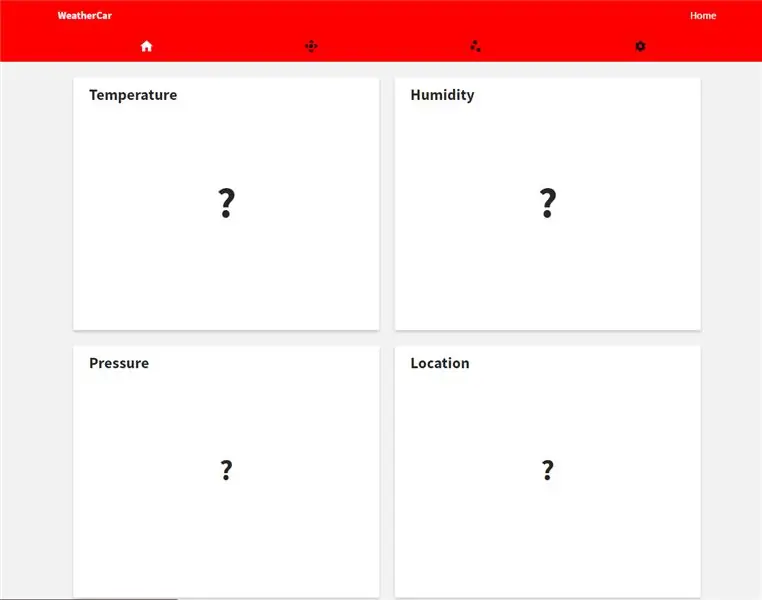
Бид бараг л тэнд байна, дахиад нэг алхам. Энэ бол wifi -ийн бидэнд өгсөн ip хаягийг олж авах явдал юм.
Үүнийг тавих замаар бид үүнийг хийх болно
ip addr
бөөн бөөн зүйл гарч ирэх болно, гэхдээ та "wlan0", дараа нь хэдэн мөр "inet 192.168.x.x" -ийг олох боломжтой байх ёстой.
Энэ IP хаягийг хөтөчийнхөө дотор оруулаад унтраана уу. Та вэбсайтад холбогдсон байна.
Зөвлөмж болгож буй:
Түрлэг ба цаг агаарын цаг: 9 алхам (зурагтай)

Түрлэг ба цаг агаарын цаг: Хэдийгээр та далайн түрлэг өндөр эсвэл нам, эсвэл хаа нэгтээ байгаа эсэхийг харуулдаг цорын ганц гартай аналог цаг худалдаж авах боломжтой боловч миний хүсч байсан зүйл бол далайн түрлэг ямар үед болохыг хэлж өгөх байсан юм. Би q руу харах боломжтой зүйлийг хүсч байсан
INTERNET RADIO / TICKER / ЦАГ АГААРЫН ЦАГ АГААР: 5 алхам

INTERNET RADIO / TICKER / WEEWERSTATION: Энэ бол маш сайн интернет радио, гэхдээ үүнээс гадна цаг уурын станц, тасалбар, домотик систем юм. Мөн маш хямд ажил нь үнэхээр сайн бүтээх, ажиллуулахад маш хялбар юм. wifi -тай хялбар холболттой тул зөөврийн
WiFi цаг, таймер, цаг агаарын станц, Блинк хяналттай: 5 алхам (зурагтай)

WiFi цаг, таймер, цаг агаарын станц, Блинк хяналттай: Энэ бол Морфин дижитал цаг (ойлголт, кодын хувьд Хари Вигунагийн ачаар) бөгөөд энэ нь аналог цаг, цаг агаарын мэдээ, гал тогооны цаг хэмжигч юм. Ухаалаг гар утсан дээрээ WiFi -ээр Blynk програм. Энэхүү програм нь танд
IoT хялбар болсон: Алсын цаг агаарын мэдээллийг авах: Хэт ягаан туяа ба агаарын температур ба чийгшил: 7 алхам

IoT хялбар болгосон: Цаг агаарын алсын мэдээллийг авах: Хэт ягаан туяа ба агаарын температур ба чийгшил: Энэхүү заавар дээр бид алсын мэдээллийг хэт ягаан туяа (хэт ягаан туяа), агаарын температур, чийгшил болгон авах болно. Эдгээр өгөгдөл нь маш чухал бөгөөд ирээдүйд цаг уурын станцад ашиглагдах болно
Бөөрөлзгөнө Pi болон Weewx ашиглан 5 -аас 1 цаг агаарын станц (бусад цаг агаарын станцууд нийцтэй байдаг): 5 алхам (зурагтай)

Acurite 5 in 1 цаг уурын станц нь Raspberry Pi болон Weewx -ийг ашигладаг (бусад цаг уурын станцууд хоорондоо нийцтэй байдаг): Би Acurite 5 -ийг 1 цаг уурын станц худалдаж аваад би хол байхдаа гэртээ байгаа цаг агаарыг шалгахыг хүсч байсан. Гэртээ ирээд үүнийг тохируулсны дараа би дэлгэцээ компьютерт холбох эсвэл тэдний ухаалаг зангилааг худалдаж авах ёстой гэдгээ ойлгосон
